水星安防系统是一款非常实用的远程监控电脑软件,使用该软件用户可以轻松实现各个地区的影像调控,聚合局域网集中管理摄像头或录像机、本地录像、远程监控、批量修改摄像头IP地址及重置密码等多种功能,只要在录像机或者摄像头和安防系统上绑定同一个水星ID,就可以轻松实现电脑客户端的远程监控。同时,软件支持接入6路网络摄像机,以及最高单路支持200万像素高清视频的预览、回放、录像,除此之外,它还能够自动识别并可一键添加IPC,迅速出图,配置更简单,有需要的朋友欢迎下载体验。
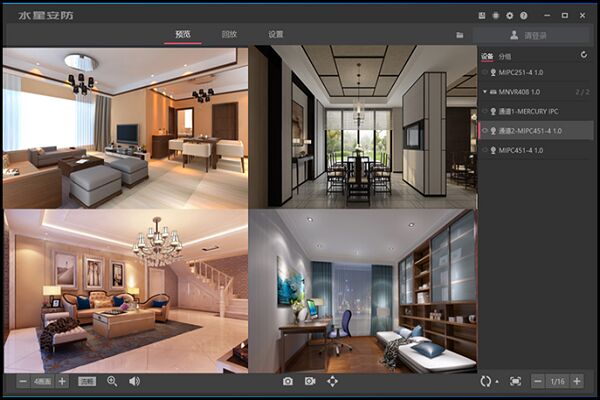
软件特色
1、支持云台控制
远程操作云台IPC,通过管理页面远程调整云台型IPC的监控角度,高速球机、云台无线机均可接入,集中管理云台机型,高效便捷。
2、可接入6路网络摄像机,同步监控录像
支持接入6路网络摄像机,单路最高支持200万像素高清视频的预览、回放、录像。自动识别并可一键添加IPC,迅速出图,配置更简单。
3、温馨提示
软件升级一般情况是为完善产品对某些特殊环境、应用的支持,如果您的产品使用正常,不建议您对产品进行升级。
水星安防系统基础使用教程
1、添加摄像头
点击【设置>设备列表>待添加设备】,刷新后可以看到局域网内未添加的摄像头。点击【添加】,摄像头出厂默认用户名为admin,默认密码为空。
注意:电脑的IP地址必须与摄像头的IP地址在同一网段才能添加成功,不在同一网段的话可以通过IP网络配置修改IP地址。

2、预览监控画面
点击【预览】,在本地设备中选择要观看的摄像头,如下图:
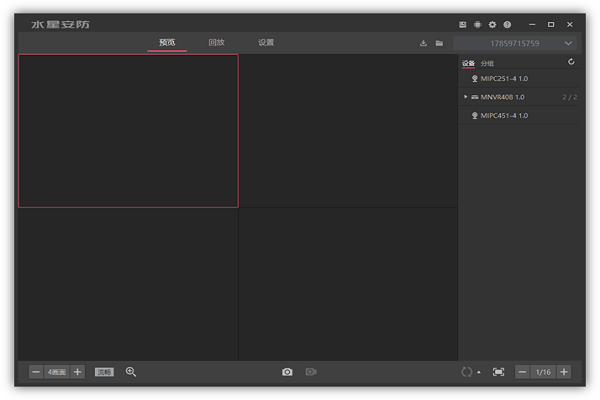
在预览界画面的下方可以点击切换预览更多画面(最多可以预览64画面),还可以切换清晰度、电子放大、截图、录屏、全屏、音量调节、云台控制、语音通话、轮询等。
3、添加好摄像头,在客户端中设置了录像计划,电脑会按计划自动录像。在【设置>存储计划】中,可以设置对应摄像头的录像时间;

4、电脑会将录像存储在本地,在客户端【回放】中的虚拟NVR里可以观看已存储的监控画面。
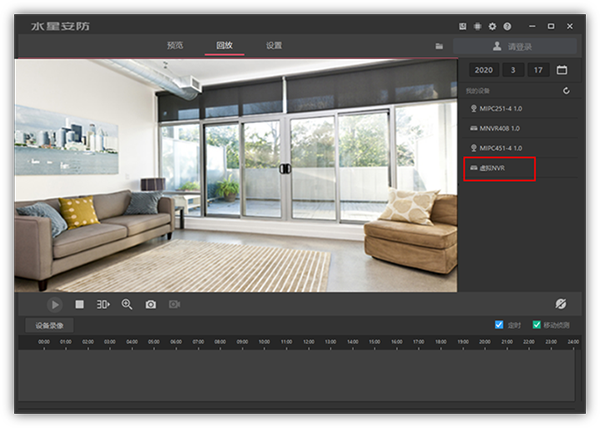
远程监控使用教程
在录像机或者摄像头和安防系统上绑定同一个MERCURY ID,就可以实现电脑客户端的远程监控。请按照以下方法操作:
1、电脑客户端登陆MERCURY ID
电脑客户端上点击右上角【请登录】,并登录摄像头或录像机上绑定的MERCURY ID。

2、预览画面
在客户端的预览界面,【设备】或【分组】中选择需要观看的IPC,即可观看远程实时监控画面了。
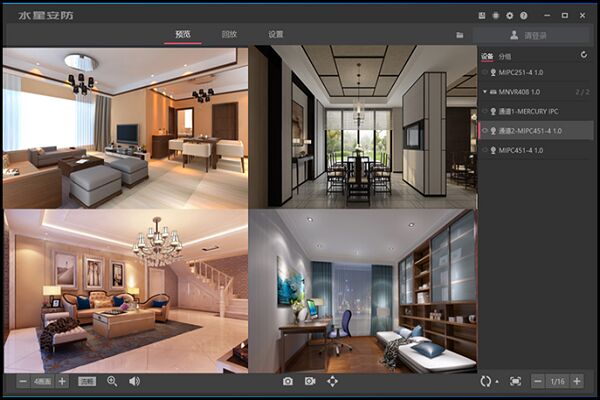
3、远程回放录像
在【回放】中可以观看已存储在SD卡或硬盘里的监控录像。

批量修改摄像头的IP地址
如果您使用MERCURY的录像机和摄像头,录像机可以直接发现并添加MERCURY摄像头,无需修改IP地址。但是在部分环境中下,需要修改摄像头的IP地址,方便与录像机搭配使用。可以使用MERCURY安防系统批量修改MERCURY 摄像头的IP地址。
1、 摄像头与电脑接入同一局域网
将需要修改IP地址的摄像头与操作电脑连接在同一局域网中,并打开MERCURY安防系统客户端。
2、 批量修改摄像头的IP地址
点击【设置>设备列表>待添加设备】,刷新后可以看到未添加的摄像头。勾选需要修改IP地址的摄像头,点击【网络配置】,输入更改后的起始IP地址和网关。点击【确定】即可修改。
3、点击【刷新】,待添加设备中的摄像头会显示更改后的IP地址。

重置摄像头的登录密码
如果您忘记摄像头的密码,可以通过MERCURY安防系统重置摄像头的登录密码。
1、点击“忘记密码”
点击【设置>设备列表>待添加设备】,刷新后可以看到未添加的摄像头。点击摄像头后面的【忘记密码】。
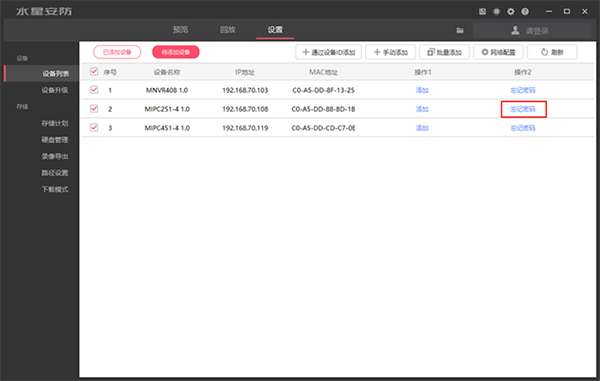
2、设置新密码
情况1:如果您的设备连通互联网,可以通过手机号获取验证码找回。
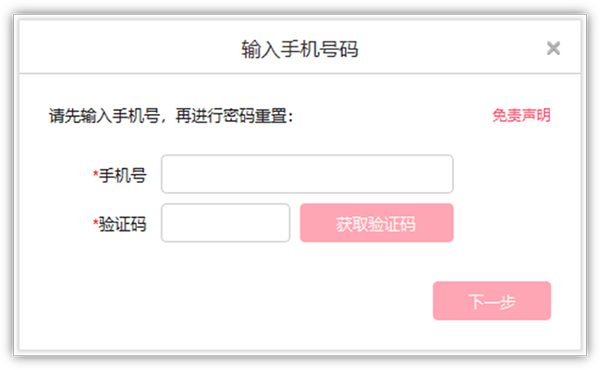
情况2:如果您的设备未连通互联网,则需要通过获取安全码的方式认证后设置新密码。安全码获取方式需通过“MERCURY水星服务”或者400-8810-500,提供验证码并生成对应安全码,验证后即可设置密码。
发表评论
0条评论软件排行榜
热门推荐
 易快网维软件 v9.0.1.3官方版26.33M / 简体中文
易快网维软件 v9.0.1.3官方版26.33M / 简体中文 anydesk远程桌面控制软件 v9.0.5官方版5.35M / 简体中文
anydesk远程桌面控制软件 v9.0.5官方版5.35M / 简体中文 向日葵远程控制个人版 v15.8.3.19819pc版62.38M / 简体中文
向日葵远程控制个人版 v15.8.3.19819pc版62.38M / 简体中文 无界趣连电脑版(独立版) v1.3.22.0官方版52.06M / 简体中文
无界趣连电脑版(独立版) v1.3.22.0官方版52.06M / 简体中文 网络人远程控制软件旗舰版 v2.69810.12M / 简体中文
网络人远程控制软件旗舰版 v2.69810.12M / 简体中文 radmin Server官方版 v3.5.24.27M / 多国语言[中文]
radmin Server官方版 v3.5.24.27M / 多国语言[中文] 天翼看家公众版电脑版 v1.2.4官方版146.31M / 简体中文
天翼看家公众版电脑版 v1.2.4官方版146.31M / 简体中文 VNC Viewer(远程监控软件) v7.11.1官方版7.93M / 简体中文
VNC Viewer(远程监控软件) v7.11.1官方版7.93M / 简体中文 威立信电脑客户端 v1.0.4官方版24.42M / 简体中文
威立信电脑客户端 v1.0.4官方版24.42M / 简体中文 xshell6免费破解版 中文版(附安装教程)14.46M / 简体中文
xshell6免费破解版 中文版(附安装教程)14.46M / 简体中文



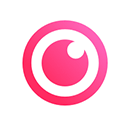
 易快网维软件 v9.0.1.3官方版
易快网维软件 v9.0.1.3官方版 anydesk远程桌面控制软件 v9.0.5官方版
anydesk远程桌面控制软件 v9.0.5官方版 向日葵远程控制个人版 v15.8.3.19819pc版
向日葵远程控制个人版 v15.8.3.19819pc版 无界趣连电脑版(独立版) v1.3.22.0官方版
无界趣连电脑版(独立版) v1.3.22.0官方版 网络人远程控制软件旗舰版 v2.698
网络人远程控制软件旗舰版 v2.698 radmin Server官方版 v3.5.2
radmin Server官方版 v3.5.2 天翼看家公众版电脑版 v1.2.4官方版
天翼看家公众版电脑版 v1.2.4官方版 VNC Viewer(远程监控软件) v7.11.1官方版
VNC Viewer(远程监控软件) v7.11.1官方版 威立信电脑客户端 v1.0.4官方版
威立信电脑客户端 v1.0.4官方版 xshell6免费破解版 中文版(附安装教程)
xshell6免费破解版 中文版(附安装教程) 赣公网安备36010602000168号,版权投诉请发邮件到ddooocom#126.com(请将#换成@),我们会尽快处理
赣公网安备36010602000168号,版权投诉请发邮件到ddooocom#126.com(请将#换成@),我们会尽快处理